
Mac’teki iMovie’de video efektleri ekleme
iMovie, kliplerin ve fotoğrafların görünüşünü değiştirmek için kullanabileceğiniz bir dizi filtre içerir. Örneğin, bir klibe eski film çekimi hissi katmak için sepya filtresi uygulayabilirsiniz.
Ayrıca iMovie’de filminize karmaşık geçişler eklemeyi kolaylaştıran aşağıdaki önceden ayarlanmış efekt birleşimleri vardır:
Soluklaş: “Soluklaş” efektleri, normal klip görünümünden siyah ve beyaz, sepya veya rüyada gibi bir görünüme geçiş yaratır.
Kareyi Yakıp Söndür ve Dondur: Kareyi Yakıp Söndür ve Dondur bir beyaz geçişi ekler ve ardından, donmuş karenin soluklaşarak görünmesini sağlarken aynı zamanda Ken Burns efekti uygular.
Klibe filtre ekleme
Mac’inizdeki iMovie uygulamasında
 , tarayıcıda veya zaman ekseninde bir klibi veya aralığı seçin.
, tarayıcıda veya zaman ekseninde bir klibi veya aralığı seçin.Efekt denetimlerini göstermek için, Klip Filtresi ve Ses Efektleri düğmesini tıklayın.

Klip Filtresi düğmesini tıklayın ve sonra da klibe uygulamak istediğiniz filtreyi tıklayın.
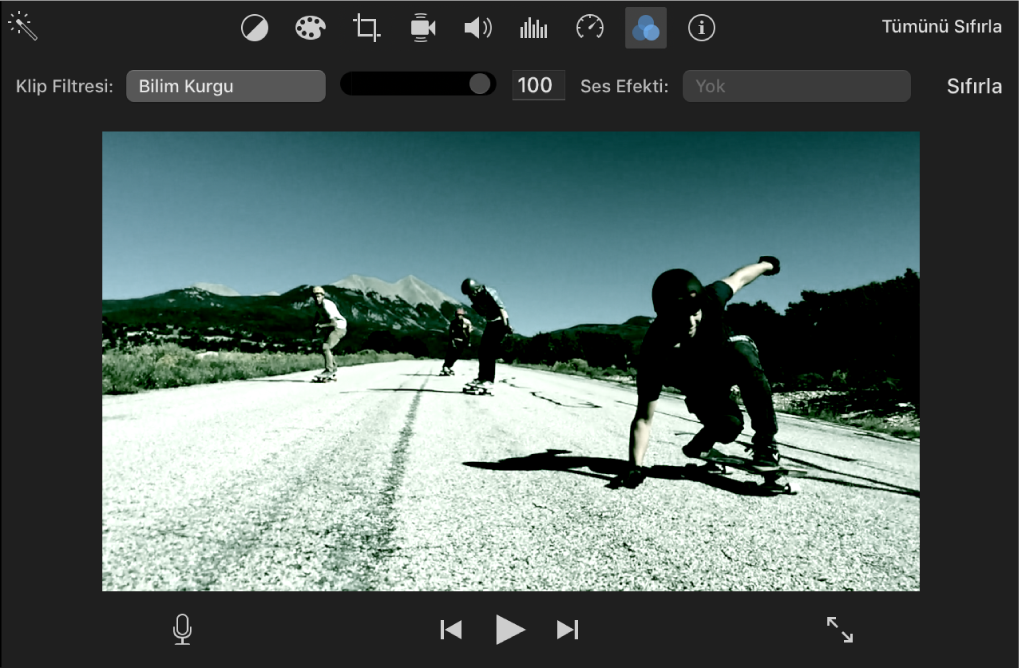
Filtrenin gücünü ayarlamak için filtre adının yanındaki sürgüyü sola veya sağa sürükleyin.
Bir filtreyi kaldırmak için, filtreyi içeren klibi veya aralığı seçip Klip Filtresi düğmesini tıklayın ve ardından Yok’u tıklayın.
“Soluklaş” efekti ekleme
Mac'inizdeki iMovie uygulamasında
 şunlardan birini yapın:
şunlardan birini yapın:Zaman ekseninde soluklaşma efektini eklemek istediğiniz bir klip seçin, sonra oynatma çubuğunu efektin başlamasını istediğiniz yere konumlandırın.
Zaman ekseninde soluklaşma efektini eklemek istediğiniz bir aralık seçin.
Not: Bir aralık seçerseniz, efektin başına ve sonuna eklenen geçişleri hesaba katmak için efektten önce ve sonra kareler bıraktığınızdan emin olun.
Değiştir > Soluklaş seçimini yapın ve alt menüden bir efekt seçin.
Klibin tamamını seçtiyseniz, soluklaşma geçişi oynatma çubuğu konumunda görünür ve efekt klibin geri kalanına uygulanır. Örneğin, Siyaha ve Beyaza Geçiş efekti uygulanmış bir klibi oynattığınızda, renk geçişte soluklaşır ve klibin kalan kısmı siyah-beyaz efektiyle oynatılır.
Bir aralık seçtiyseniz, efekt aralığın başında yavaş yavaş görünür, ardından aralığın sonunda yavaş yavaş kaybolur.
Kareyi Yakıp Söndür ve Dondur efekti ekleme
Mac’inizdeki iMovie uygulamasında
 , oynatma çubuğunu zaman ekseninde efekti eklemek istediğiniz bir klipte konumlandırın.
, oynatma çubuğunu zaman ekseninde efekti eklemek istediğiniz bir klipte konumlandırın.Değiştir > Kareyi Yakıp Söndür ve Dondur komutunu seçin.
Klibi oynattığınızda normal şekilde ileri doğru oynatılır ve ardından soluklaşarak beyaza geçiş yapar ve oynatma çubuğu konumundaki kare donmuş kare olur. Donmuş kareye, bir “küçültme” etkisiyle Ken Burns efekti uygulanır. Donmuş karenin sonunda oynatma normal şekilde devam eder. Uygulandıktan sonra Ken Burns efektini değiştirebilirsiniz.